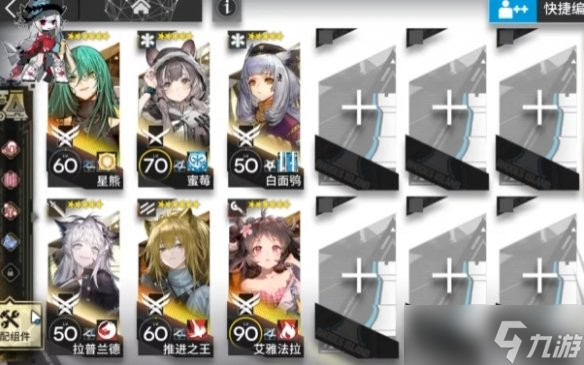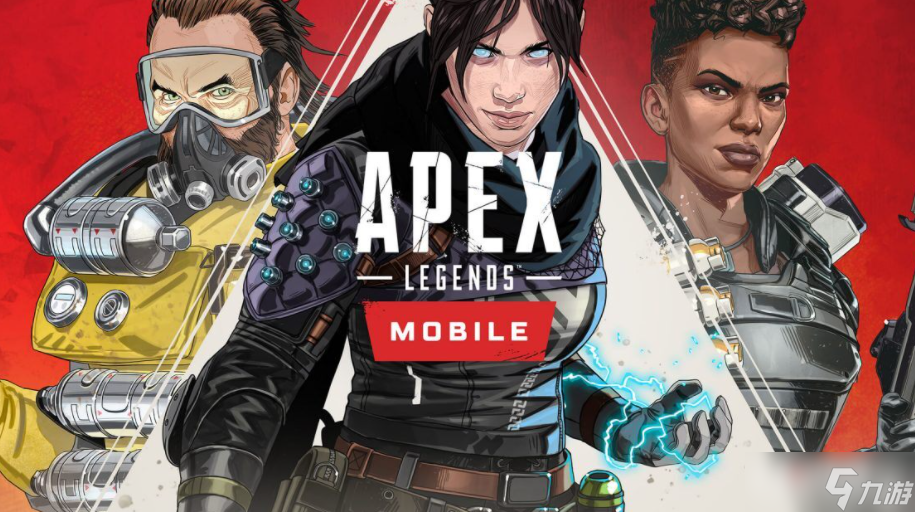excel表格怎么内容替换,excel表格内容替换操作
在工作中或者在生活中能够有效率的完成事情,就可以让我们节约非常多的时间。大家在工作的时候都会使用到办公软件,办公软件就可以帮我们在工作的时候事半功倍。很多小伙伴的电脑中都有一些像WPS这样的办公软件,在使用的时候合理的运用技巧就能够帮助我们更好的完成工作任务。现在很多小伙伴的都会使用excel来进行办公,但是很多小伙伴在使用的时候不清楚excel表格内容替换怎么操作,下面小编就给大家带来excel表格内容替换操作介绍。

excel表格内容替换怎么操作
1. 要在Excel表格中进行内容替换,首先需要选择需要替换的内容所在的单元格或区域。可以通过鼠标点击并拖动来选中单元格,或者按住Ctrl键并点击多个单元格以选中多个区域。
2. 选中需要替换的内容后,点击Excel界面上的"编辑"选项卡,在"查找和选择"组中找到"替换"按钮,并点击它。
3. 在弹出的"查找和替换"对话框中,将光标置于"查找内容"输入框中,输入需要被替换的内容。
4. 接下来,将光标移动到"替换为"输入框中,输入替换后的内容。
5. 可以选择"查找下一个"按钮来查找要替换的内容,或者选择"替换"按钮来立即替换选中区域中的内容。
6. 如果想要一次替换所有的匹配项,可以选择"全部替换"按钮。
7. 可以点击"选项"按钮来设置替换的范围和其他选项。比如,可以选择只替换选中区域的内容,或者只替换具有相同大小写的项。
8. 完成替换后,可以选择"关闭"按钮来关闭"查找和替换"对话框。
总结:在Excel表格中进行内容替换非常简单。只需要选中需要替换的内容,打开"查找和替换"对话框,输入待替换的内容和替换后的内容,然后点击替换按钮即可。通过这种简单的操作,可以轻松地对Excel表格中的内容进行替换,提高工作效率。